Cài Photoshop CS6 giúp bạn có thể dùng Photoshop trên máy tính Windows một cách gọn nhẹ và tiện lợi.
Tại sao phải cài Photoshop CS6 mà không phải là các phiên bản Photoshop khác ?
Dưới đây là các lý do để bạn cài Photoshop CS6 trên máy tính của các bạn
- Phiên bản Photoshop CS6 nhẹ nhàng dành cho các máy đời cũ cấu hình yếu
- Photoshop CS6 đầy đủ các tính năng cần thiết của một phiên bản Photoshop rất đáng để sử dụng
- Bạn có thể mở file Photoshop để chỉnh sửa ảnh một cách nhẹ nhàng không sợ giật lag như các phiên bản Photoshop CC cao cấp hơn.
Cài Photoshop CS6 như thế nào ?
Để cài Photoshop CS6 cho máy tinh WIndows, các bạn thực hiện các bước dưới đây:
Bước 1: Các bạn tải file cài Photoshop CS6 về máy tại: https://itqavn.net/photoshop-cs6
Bước 2: Sau khi cá bạn tải file cài đặt Photoshop CS6 thì các bạn tiến hành ngắt kết nối Internet trên máy tính để cài đặt phần mềm.
Bước 3: Bạn giải nén file cài Photoshop CS6 ra và sau đó tiên hành nhấn vào file .exe để cài đặt phần mềm
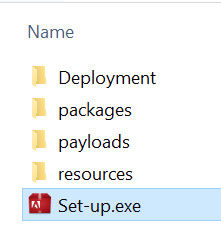
Bước 4: Tiếp theo các bạn chờ một khoảng thời gian để bảng Welcome Adobe Photoshop CS6 xuất hiện. Các bạn nhấn vào Try để tiến hành cài đặt Photoshop CS6 bản dùng thử.

Bước 5: Các bạn đọc điều khoản của Adobe ở bảng Software License Agreement, sau đó nhấn Accept để đồng ý các điều khoản

Bước 6: Tiếp theo các bạn lựa chọn các tùy chọn để cài Photoshop CS6. Tùy theo phiên bản Windows của các bạn đang sử dụng là 32 bit hay 64 bit mà các bạn lựa chọn cho phù hợp. Nếu các bạn đang sử dụng Windows 64 bit thì các bạn tích chọn Adobe Photoshop CS6 (64bit, và nếu các bạn đang sử dụng Windows 32 bit thì các bạn tích chọn vào mục Adobe Photoshop CS6.
Lưu ý: Nếu các bạn không biết mình đang sử dụng phiên bản Windows 32 bit hay 64 bit thì các bạn vào CMD hoặc Powershell. Sau đó nhập dòng lệnh wmic os get osarchitecture và nhấn Enter. Kết quả sẽ hiện ra cho bạn là Windows 32 bit hay 64 bit.
Các bạn cũng có thể lựa chọn vị trí cài đặt phần mềm tại mục Location, nếu như các bạn muốn lưu phần mềm sang ổ D, ổ E hay ở thư mục nào khác. Ở đây tôi sẽ chọn vị trí mặc định và nhấn Install để cài Photoshop CS6.

Bước 7: Tiếp theo bảng Install sẽ xuất hiện và các bạn sẽ đợi trong khoảng từ 5 – 10 phút để quá trình cài Photoshop diễn ra

Bước 8: Bảng Installation Complete thông báo cho bạn đã cài Photoshop CS6 thành công. Và bạn có thể bắt đầu sử dụng Photoshop CS6

Lưu ý: Trước khi sử dụng phần mềm Photoshop CS6 bạn hãy tiến hành kích hoạt phần mềm nhé. Để kích hoạt phần mềm thì các bạn vào thư mục gốc chứa phần mềm và dán file amtlib.dll vào vị trí đó.

Sau khi dán file amtlib.dll vào vị trí cài đặt mặc định của Photoshop CS6 thì các bạn đã có thể mở phần mềm lên và bắt đầu sử dụng
Tóm lại
Ở bài viết này tôi đã hướng dẫn các bạn cách cài Photoshop CS6 miễn phí cho máy cấu hình yếu. Nếu các bạn đang sử dụng các bạn cấu hình yếu và mong muốn sử dụng Photoshop để cắt ghép chỉnh sửa ảnh thì có thể cài Photoshop CS6. Các bạn cũng có thể tham khảo cách cài Photoshop CC 2022 tại đây https://itqavn.net/cach-cai-dat-photoshop-cho-may-tinh-2023/
Nếu các bạn đang quan tâm mong muốn tìm hiểu các tính năng nâng cao của Photoshop thì các bạn hãy tham gia khóa học Photoshop từ cơ bản đến nâng cao tại ITQAVN https://itqavn.net/khoa-hoc/khoa-hoc-photoshop-co-ban-den-nang-cao/














